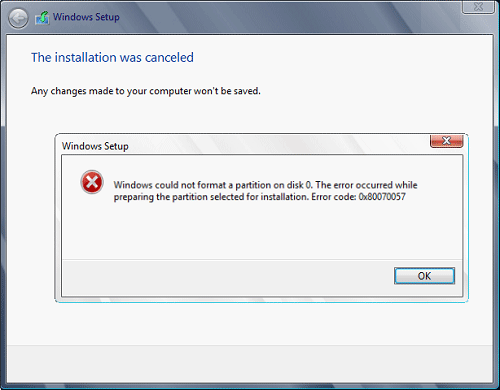Se sei un utente di Windows 10 e si incontra regolarmente il codice di errore di aggiornamento 0x80070057, ma non hai idea di risolvere il problema, non ti preoccupare, perché qui troverai la soluzione completa per risolvere il problema con facilità e rendere il tuo sistema Windows 10 Senza alcun errore.
Per risolvere il codice di errore 0x80070057 è necessario disporre dei diritti di amministratore all’interno di Windows 10 Anteprima tecnica per la funzionalità di impostazione dei criteri di gruppo disponibili nel sistema operativo e per accedere o eseguire le righe di comando richieste nella finestra Prompt dei comandi. Ma se sei quello che ha installato Windows 10 build 9926 allora non avrai problemi.
Tutorial su come risolvere il codice di errore 0x80070057 durante il tentativo di eseguire gli aggiornamenti di Windows
- Tenere premuto il pulsante “Windows” e “R” dalla tastiera. Questo aprirà la finestra “Esegui” sullo schermo.
O altro
Fai clic con il pulsante sinistro del pulsante Start e nella casella di ricerca digitate “Esegui”, quindi fai clic sull’icona Esegui che appare dopo la ricerca.
- Nella finestra di dialogo Esegui digitare quanto segue: “gpedit.msc”rimuove le virgolette e premi il pulsante “Invio“.
- Ora hai l’editor locale Criteri di gruppo nello schermo, fai doppio clic sull’icona “Configurazione del computer” presente sul lato destro.
- Fare doppio clic su “Cartelle amministrative” per aprire la cartella.
- Dalla cartella “Modelli amministrativi” aprire la cartella “Componenti di Windows“.
- Dalla cartella “Componenti di Windows” fare doppio clic per aprire la cartella “Windows Update“.
- Nella cartella aggiornamento delle finestre cercare il file “Configura aggiornamenti automatici” e verificare se è impostato su “Non configurato“.
- È “non configurato” e quindi fai clic sul pulsante di avvio.
- Nella casella di ricerca scrivere quanto segue: “Cmd” senza le virgolette.
- Dopo la ricerca completa, fare clic con il pulsante destro del mouse sull’icona “cmd.exe” e fare clic sul pulsante “Esegui come amministratore”.
- Se ricevi un messaggio di avviso dal controllo dell’account utente, fai clic sul pulsante “Sì” per continuare.
- Nella finestra di prompt dei comandi digitare quanto segue: “gpupdate / force” rimuove le virgolette e premi enter.
- Attendere un po ‘di tempo finché tutte le attività non vengono completate e riavviare l’anteprima tecnica di Windows 10.
- Dopo l’avvio del sistema, ricontrollare di nuovo se è possibile utilizzare la funzionalità di aggiornamento in Windows 10.
Leggi anche: Elenco di problemi di aggiornamento dei creatori di Windows 10
Se si dispone di una conoscenza di base dei sistemi operativi Windows allora non è molto difficile farlo eseguire i passaggi di cui sopra in un paio di minuti del tuo tempo e ottenere la funzionalità di Windows Update in esecuzione nel build 9926.
Ma Se si desidera risolvere rapidamente questo problema senza passare attraverso tale metodo manuale, è possibile utilizzare lo strumento di riparazione PC per risolvere l’errore.
Questo software eseguirà la scansione completa sul PC e riparerà gli errori del sistema fissando la struttura operativa e utilizzando la tecnologia in attesa di brevetto.
Questo software professionale è adatto per risolvere i problemi durante il riavvio, la personalizzazione di avvio, la fissazione delle strutture delle finestre, la gestione degli oggetti degli assistenti browser, gli aggiornamenti dal vivo, la rimozione del programma.

Always up to help others with their PC-related issues, Jack loves to write on subjects such as Windows 10, Xbox, and numerous technical things. In his free time, he loves to play with his dog “Bruno” and hang out with his friends.